Windows10系统如何设置path环境变量
发布时间:2023-7-6 10:08:01 来源: 纵横云
Windows10系统如何设置path环境变量
path环境变量包含了一个或者多个应用程序所将使用到的信息,通过设置环境变量,可以来更好的运行进程,那windows10怎么设置path环境变量?本文将针对此问题进行详细说明。
1.首先按“win R”键,打开运行窗口,输入control,点击“确定”。
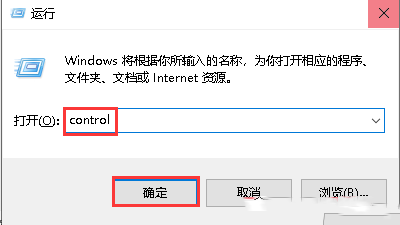
2.打开控制面板后,点击“系统和安全”。
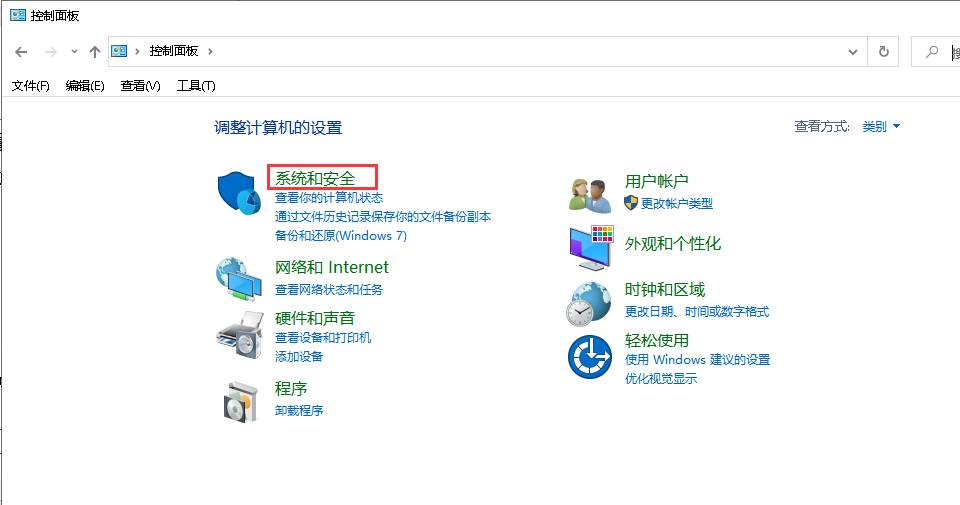
3.接着点击“系统”。
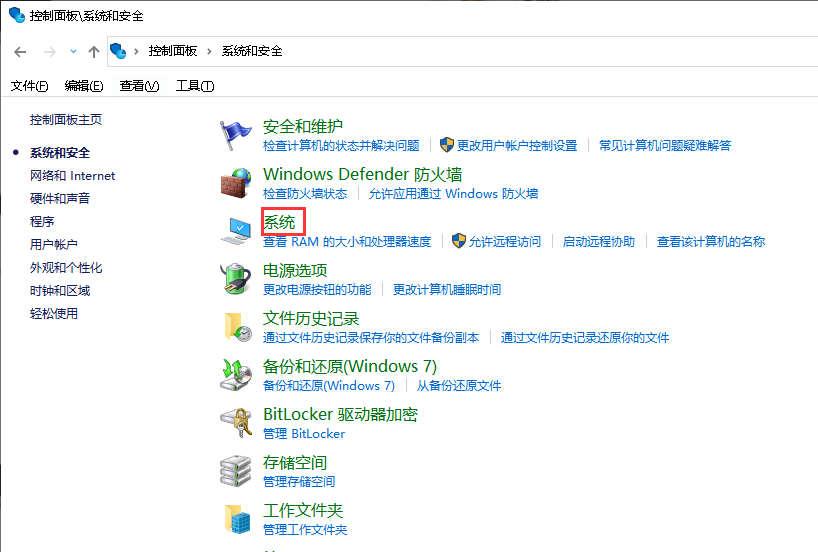
4.在新的页面中,点击左侧导航栏中的“高级系统设置”。
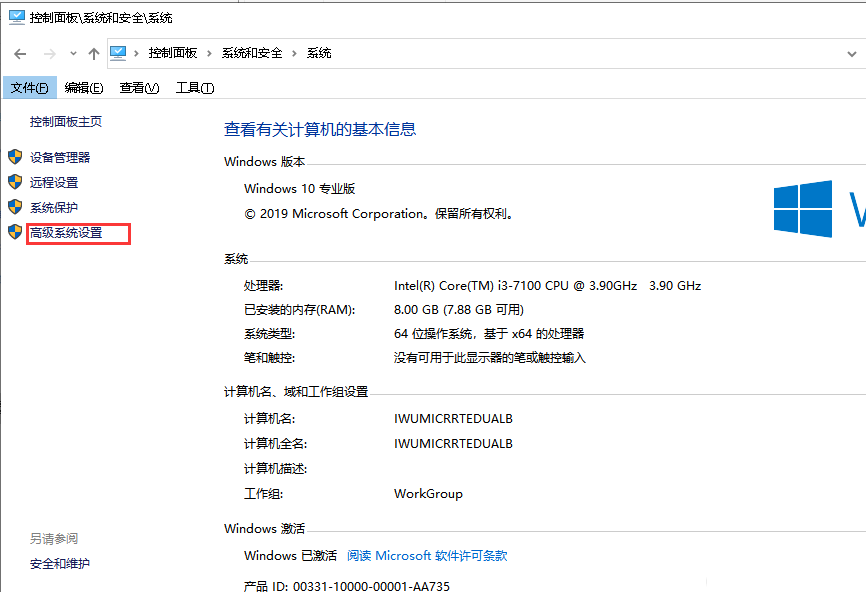
5.在弹出的页面中,点击下部的“环境变量”按钮,弹出环境变量的管理页面。
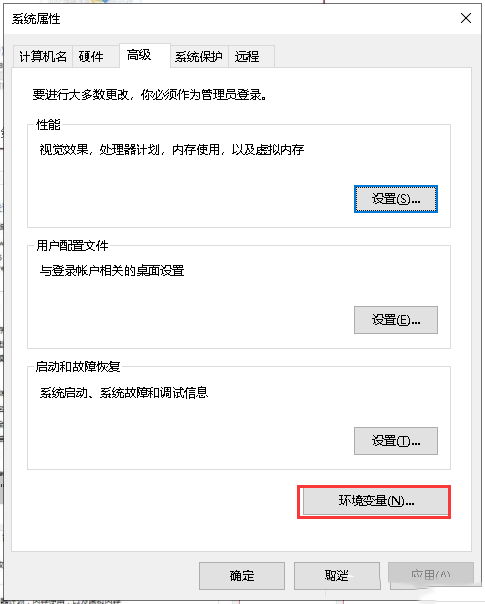
6.在环境变量的管理页面中,在下部列表框中找到Path变量,单击选中,然后点击下面的“编辑”按钮。
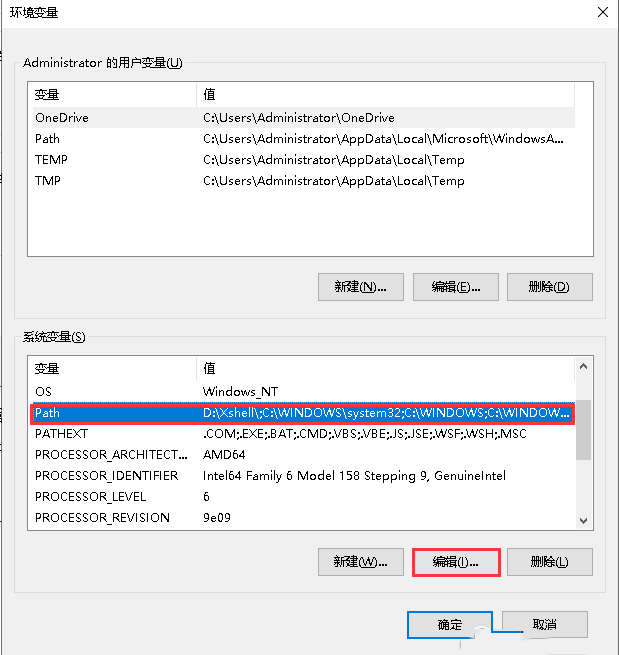
7.在弹出得窗口点击“新建”然后添加要增加的路径,再点击“确定”即可。
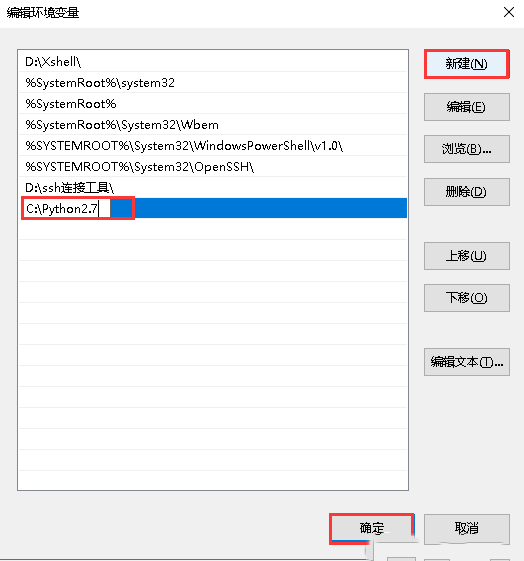
本文来源:
https://www.zonghengcloud.com/article/11458.html
[复制链接]
链接已复制
